win11设置休眠模式的方法 win11如何开启休眠模式
更新时间:2023-08-14 11:50:19作者:zheng
我们如果长时间不使用win11电脑,但是又不能将其关机时,可以在设置中开启电脑的休眠模式,这样在一段时间不操作之后,win11电脑会自动进入休眠模式,既降低了能耗又能够防止win11电脑的内容泄露,今天小编就教大家win11设置休眠模式的方法,如果你刚好遇到这个问题,跟着小编一起来操作吧。
推荐下载:win11 iso下载
方法如下:
1、首先点击底部开始菜单。
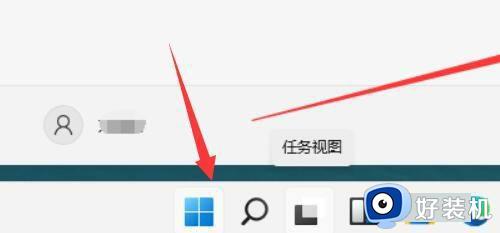
2、接着点击电源按钮,在其中就能休眠了。如果其中没有休眠,继续下面的操作。

3、在上面搜索框中搜索并打开“控制面板”
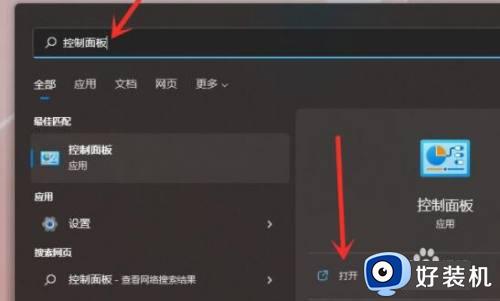
4、然后点开“硬件和声音”选项。
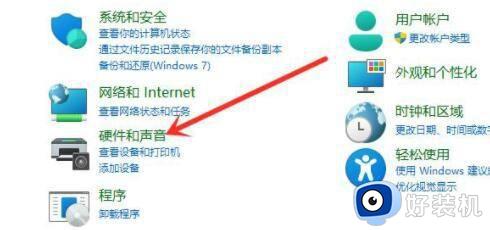
5、随后点击电源选项下的“更改电源按钮的功能”

6、进入后,点击“更改当前不可用的设置”
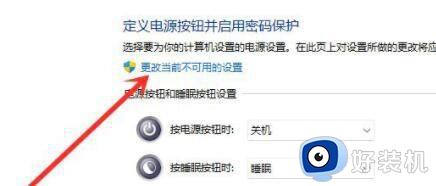
7、最后勾选“休眠”,并保存就能执行休眠功能了。
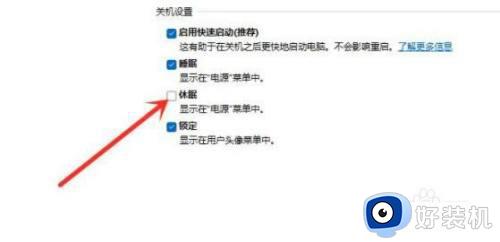
以上就是关于win11设置休眠模式的方法的全部内容,还有不懂得用户就可以根据小编的方法来操作吧,希望能够帮助到大家。
win11设置休眠模式的方法 win11如何开启休眠模式相关教程
- win11电脑休眠设置在哪里 win11如何调整休眠设置
- win11怎么设置休眠模式 win11设置休眠模式的步骤
- win11无法进入休眠的修复方法 win11进不了休眠模式怎么办
- win11禁止休眠的方法 win11怎么取消休眠模式
- win11怎么设置休眠模式 win11设置休眠模式详细步骤
- win11电脑不待机怎么设置的 win11怎么取消休眠模式
- win11电脑休眠设置在哪里 win11休眠设置该如何打开
- win11休眠的禁止方法 怎么关闭win11的休眠模式
- Win11没有休眠模式怎么回事 windows11休眠模式没有了如何处理
- win11修改休眠等待时间的教程 win11怎么修改休眠等待时间
- win11系统怎样提升下载速度 win11系统提升下载速度两种解决方法
- win11鼠标不受控制乱跳怎么回事 win11鼠标不受控制乱跳原因和解决方法
- 电脑麦克风权限怎么打开win11 win11系统麦克风权限在哪设置
- win11正式版绕过tmp2.0安装教程 win11如何绕过tpm2.0升级
- win11提示无法安装程序包如何解决 win11提示无法安装程序包的解决方法
- win11打游戏任务栏一直弹出怎么回事 win11打游戏任务栏一直弹出的解决方法
win11教程推荐
- 1 win11任务栏图标全部显示的方法 win11任务栏怎么显示全部图标
- 2 win11病毒和威胁防护打不开怎么回事 win11病毒和威胁防护开不了如何解决
- 3 win11找不到支持windowshello人脸的摄像头怎么解决
- 4 windows11怎么退出微软账户 win11如何退出Microsoft账户
- 5 win11自带输入法怎么打特殊符号 win11微软输入法的特殊符号在哪里
- 6 win11自动禁用输入法怎么办 win11已禁用输入法解决方法
- 7 win11自动开关机在哪里设置 win11计算机定时开关机设置方法
- 8 win11怎么隐藏输入法状态栏 win11如何隐藏输入法图标
- 9 windows11怎么改中文 windows11如何设置中文
- 10 win11重置未进行任何更改怎么办 win11重置提示未进行任何更改解决方法
